- 2021/11/29 9:28:45
- 类型:原创
- 来源:
- 网站编辑:shixi01
近两年短视频和直播越发火热,如今它更是成为人们传播信息分享生活的主要方式,并且更是有很多人还能因为自己的短视频符合大众口味,而备受喜爱,同时还为自己获取一份红利!这也是为什么现如今即使不是视频剪辑的专业人士也愿意开始做起自己的短视频的原因之一。
只是有个问题,虽然大家都想要记录下自己的生活,增加乐趣或是为了经济去制作剪辑视频,但对于初入或入门的普通人来说现在的视频剪辑软件在操作上依旧困难,或者说不知道如何下手,因此我特地为大家介绍一款操作简单,方便好用的视频剪辑软件。
功能纯粹,极简快速
《视频剪切合并器》,是以剪切视频合并视频为主的一款软件,它的主要功能虽说只有两项,但是对于刚入门的新人或是只需要简洁功能的人来说就是非常适合的工具。
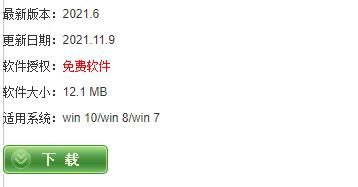
从它的官方下载页面上可以清晰的看到软件只有12.1MB大小,可以说是极度轻量和简洁了。不过别看它的体量小,但在专注的剪切和合并功能上,却是很强大。
软件支持Win10/Win8/Win7系统,兼容win7和8也是考虑到入门级用户了,相当不错。另外软件也是完全免费的,经过小编下载测试,没有发现可疑的木马程序,360安全卫士也没有报警,大家可以放心使用。
支持主流所有格式视频,不失真
《视频剪切合并器》在剪切视频的速度上是非常快的,支持无损切割视频,而且对于一个100MB左右的视频文件只需要几秒左右,可以说是目前最快的视频剪辑工具之一,但是需要如何去使用剪切功能呢?
第一步:我们需要先打开《视频剪切合并器》,然后可以选择中间的“+”按钮,会弹出文件夹窗口,此时选择需要剪切的视频文件即可。当然另外一个办法是打开《视频剪切合并器》后,直接将你需要的视频文件拖入到“+”按钮处,松手即可添加。
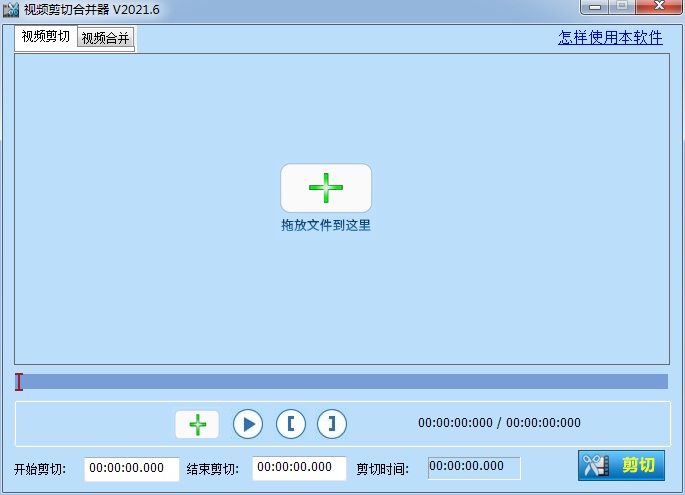
第二步:使用鼠标拖动下方播放的进度条到达你想要剪切的开始点,选择“[”按钮便能切割,再拖动进度条到你剪切的结束点,选择“]”切割,然后点击右下角“剪切”按钮。(或者您也可以直接在开始剪切和结束剪切编辑框里输入时间段,再点击右下角“剪切”按钮)。
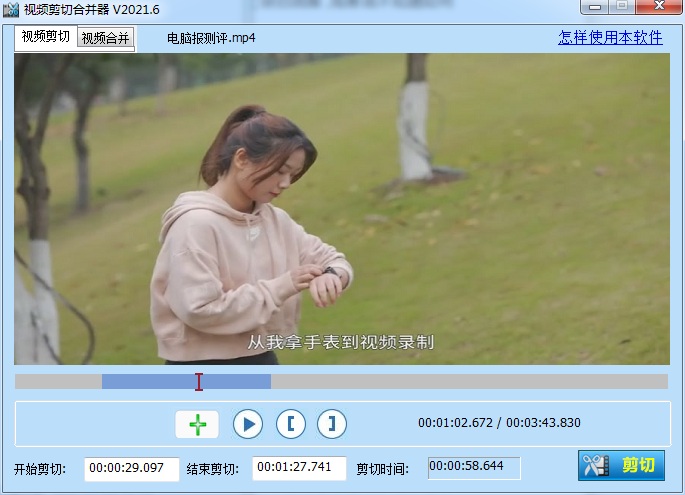
第三步:对你要剪切的视频进行方案设置,你可以选择流复制剪切或转码剪切,(如果选择转码剪切你还可以对视频质量、大小、帧率等进行微调,一般情况下选择默认就可以了),然后选择视频需要保存的文件位置与文件名字。
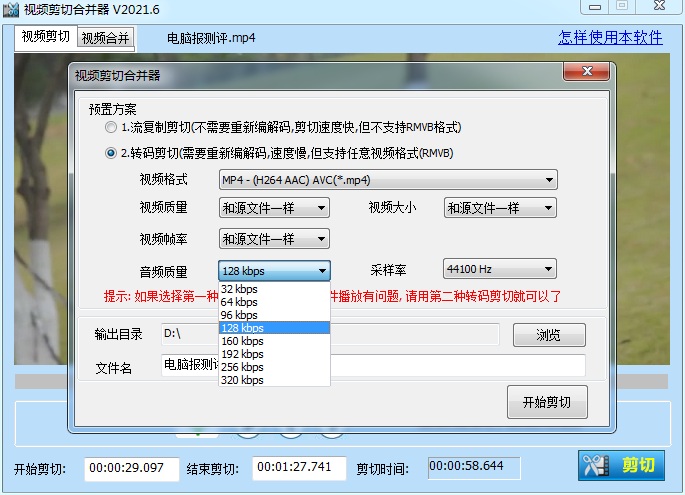
第四步:再点击“开始剪切”按钮就可以了
到此,一个简单剪切后的视频就完成了,接下来是如何合并视频。
《视频剪切合并器》支持相同参数,相同视频格式的文件进行流复制合并,流复制合并后视频清晰度、画面大小等也不会变化。
在视频合并功能上,《视频剪切合并器》也能支持任意不同格式的多个视频合并,比如你可以把MKV、MP4与RMVB等格式混合合并在一起,还能自己选择视频质量、视频大小、音频质量等,可以说是非常好用,接着来看实际操作方法。
第一步:打开《视频剪切合并器》后,左上角点击“视频合并”选项,进入合并视频的界面。
第二步:左边点击“+”按钮,打开文件夹窗口,选择你要添加的视频,点打开即可,同样也可以直接将需要合并的所有视频一起拖入到左边列表框中。
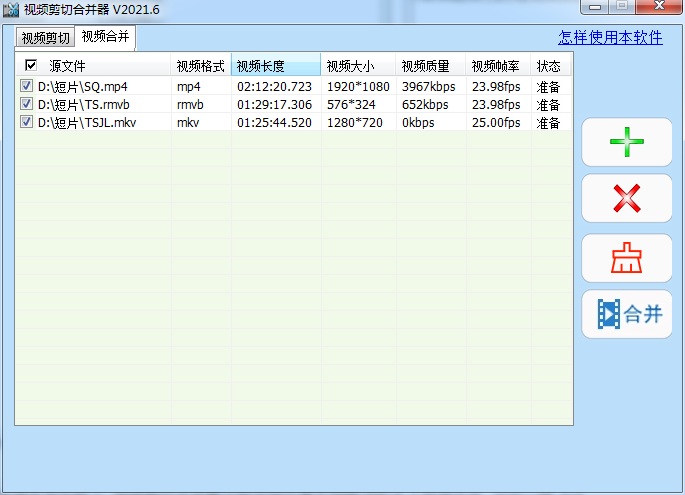
第三步:如果某个视频想要删除,只需要在前端勾上,右边点击“×”按钮,如果全部要删除重新来过,右边点击扫帚一样的按钮便可。
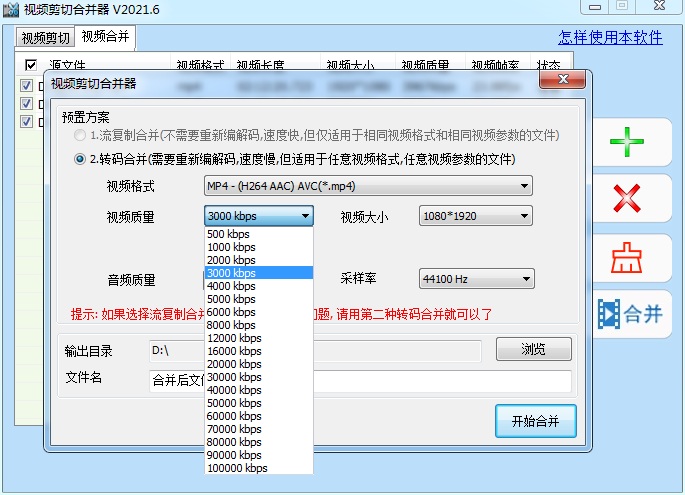
第四步:添加好所有视频后,右边点击合并按钮,弹出设置窗口,先选择流复制合并或转码合并(如果选择转码合并,你还可以对视频的质量、大小、采样率等进行调整),然后点击“浏览”选择好保存视频的文件夹,修改文件名后,点击“开始合并”,你喜爱的视频就创作完成了。
写在最后:入门级用户的最佳选择
现在市面上的视频剪辑软件非常的多,但功能大都特别繁琐,操作复杂,且软件体量也不小,动不动就几百MB上GB,对轻量使用或入门的用户来说完全无从下手,纯粹是负担。因此《视频剪切合并器》的小巧、精简及简便快速的操作就是它最大的优点,是入门级、轻量级用户最佳的选择,是剪辑视频时的得力助手。
http://www.yyzsof*.c*m/videocutter.html 是该软件的官网地址,我们注意到这是国内一个知名个人软件开发者的个人网页,这款《视频剪切合并器》就是他个人开发的。里面还有关于视频和音频的一些小工具,大家可以收藏网址,关注他今后推出的其他免费软件,致敬!
附:《视频剪切合并器》安装步骤
一、首先你需要点击此处进入软件的官方页面(http://www.yyzsof*.c*m/videocutter.html),在下方看到下载按钮,点击下载后将软件压缩包保存至本地,解压后得到安装文件(videocutterjoiner_2021.6.exe),双击安装文件出现安装向导,直接点击“下一步”进入安装。

二、进入安装后,看到《视频剪切合并器》的安装路径设置界面,在该界面里可以点击“浏览”来设置《视频剪切合并器》安装文件的具体目录,再点击“下一步”进入选择开始菜单文件夹,这里有默认选项,可以继续点击“下一步”。
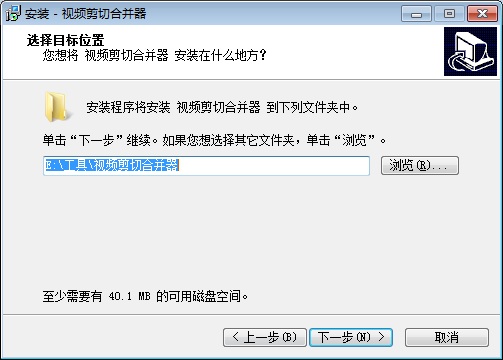
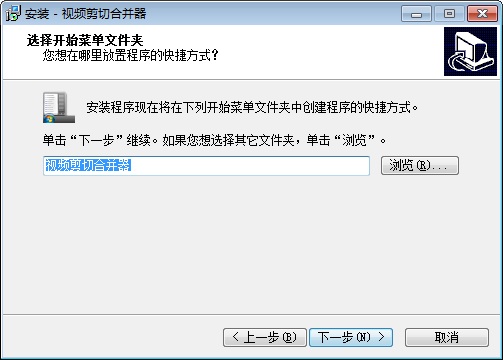
三、在选择附加任务中,我们可以勾选上“创建桌面快捷方式”,这样在安装好后,自己桌面就会出现《视频剪切合并器》的快捷启动程序,再次选择“下一步”进入准备安装,选择“安装”按钮开始安装。
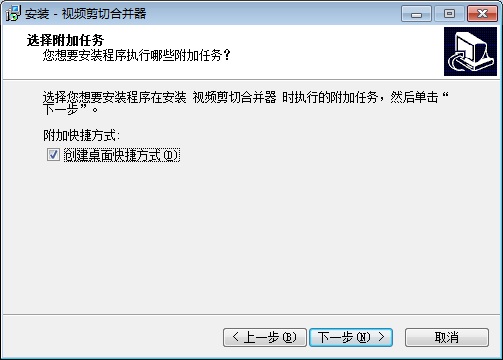
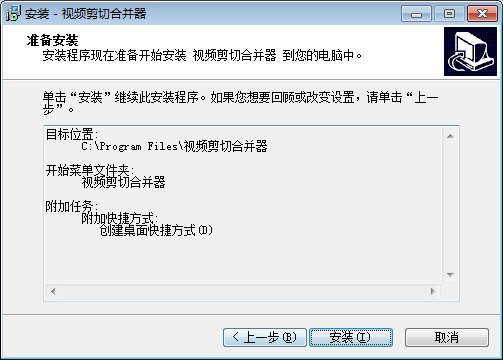
四、最后,《视频剪切合并器》安装完成,我们只需要点击“完成”按钮关闭该界面,就可以开始体验《视频剪切合并器》,进行视频创作了。

Copyright © 2006-2021 电脑报官方网站 版权所有 渝ICP备10009040号-1
